
Photoshop- ის სტანდარტული შრიფტები ერთფეროვნად და მიმზიდველად გამოიყურება, ამრიგად Photoshop- ის ბევრმა მხატვარმა ხელი ააფართოვა მათ გასაუმჯობესებლად და დაამშვენებლად.
სერიოზულად, შრიფტების სტილის საჭიროება მუდმივად სხვადასხვა მიზეზის გამო ჩნდება.
დღეს ჩვენ ვისწავლით როგორ შევქმნათ ცეცხლოვანი ასოები ჩვენს საყვარელ Photoshop- ში.
ასე რომ, შექმენით ახალი დოკუმენტი და დაწერეთ რა არის საჭირო. გაკვეთილზე ჩვენ სტილიზდება ასო "A".
გთხოვთ გაითვალისწინოთ, რომ ეფექტის გამოვლენისთვის საჭიროა თეთრი ტექსტი შავ ფონზე.
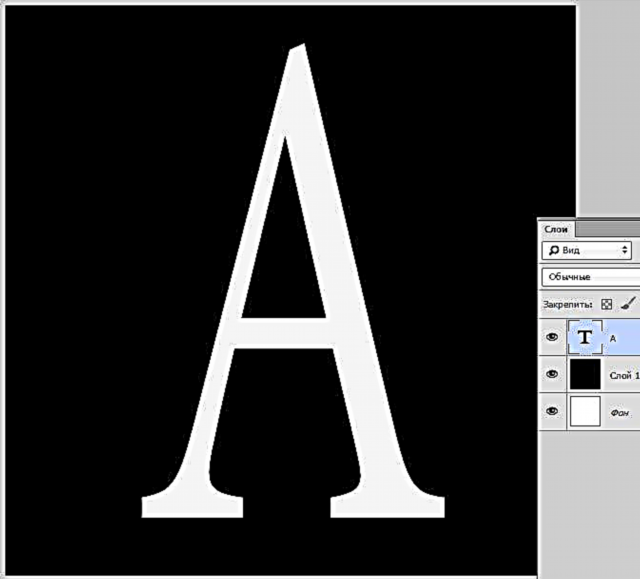
ორჯერ დააჭირეთ ტექსტურ ფენას, რამაც სტილის შექმნა გამოიწვია.
დასაწყებად, აირჩიე "გარეგანი სიკაშკაშე" და შეცვალეთ ფერი წითელი ან მუქი წითელი. ჩვენ ვირჩევთ ზომას, რომელიც შედეგიდან გამომდინარეობს ეკრანის სურათში.

შემდეგ წადი ფერის გადახურვა და შეცვალეთ ფერი მუქი ნარინჯისფერი, თითქმის ყავისფერი.

შემდეგ ჩვენ გვჭირდება "სიპრიალის". Opacity არის 100%, ფერი მუქი წითელი ან შინდისფერია, კუთხე 20 გრადუსია. ზომები - გადახედეთ ეკრანის სურათს.

და ბოლოს, წასვლა "შინაგანი სიკაშკაშე", შეცვალეთ ფერი მუქი ყვითელამდე, ნაზავია რეჟიმში ხაზოვანი გამანათებელი, სიბრტყე 100%.

დააყენებს კარგი და გადახედეთ შედეგს:

კომფორტული შემდგომი რედაქტირებისთვის აუცილებელია ტექსტის ფენის სტილის შეცვლა. ამისათვის დააჭირეთ RMB ფენას და აირჩიეთ შესაბამისი ნივთი კონტექსტის მენიუში.

შემდეგი, მენიუში წასვლა "ფილტრი - დამახინჯება - რიფლი".
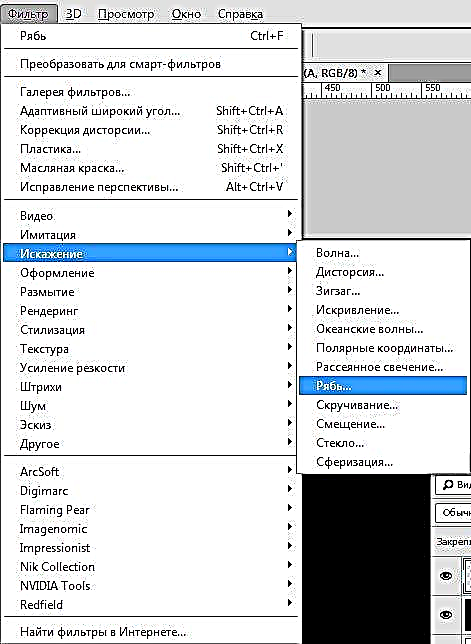
ფილტრი დააკონფიგურიროთ, ხელმძღვანელობს ეკრანის სურათზე.

რჩება მხოლოდ წერილში ცეცხლის გამოსახულების დაწესება. ქსელში უამრავი ასეთი სურათია, შეარჩიეთ თქვენი გემოვნების მიხედვით. სასურველია, რომ ცეცხლი შავ ფონზე ყოფილიყო.
მას შემდეგ, რაც ცეცხლი დაიდო ტილოზე, თქვენ უნდა შეცვალოთ ამ ფენის შერწყმის რეჟიმი (ცეცხლით) ეკრანი. ფენა უნდა იყოს პალიტრას ძალიან მაღლა.

თუ ასო აშკარად არ ჩანს, მაშინ ტექსტის ფენის დუბლირება შეგიძლიათ მალსახმობით CTRL + J. ეფექტის გასაძლიერებლად შეგიძლიათ შექმნათ მრავალი ეგზემპლარი.

ეს ასრულებს ცეცხლოვანი ტექსტის შექმნას.

შეიტყვეთ, შექმენით, წარმატებებს გისურვებთ და მალე გნახავთ!











